Fout Geen Veilige Modus Driver: 4 Manieren om het te Repareren
Het probleem Error Not_Safe_Mode_Driver kan een echte hoofdpijn zijn, vooral als u uw systeem in de veilige modus wilt oplossen. Laten we eens kijken naar effectieve oplossingen om uw drivers soepel te laten werken in de veilige modus.
Hoe kan ik de fout ERROR_NOT_SAFE_MODE_DRIVER oplossen?
1. Werk de driver bij of installeer deze opnieuw in de veilige modus
- Druk op Win + R, typ msconfig, ga naar het tabblad Boot, vink Safe boot aan en selecteer Minimal. Start uw pc opnieuw op om op te starten in de veilige modus.
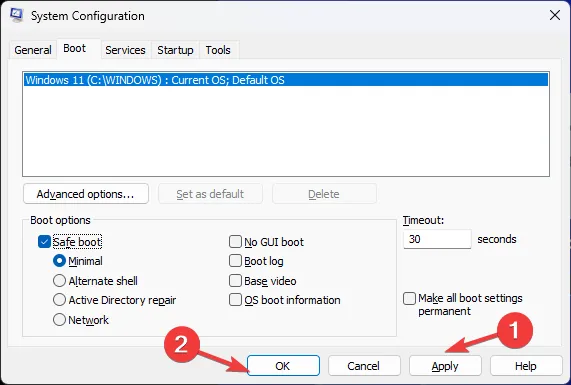
- Zodra u de Veilige modus hebt geopend, drukt u op Win + X en selecteert u Apparaatbeheer .
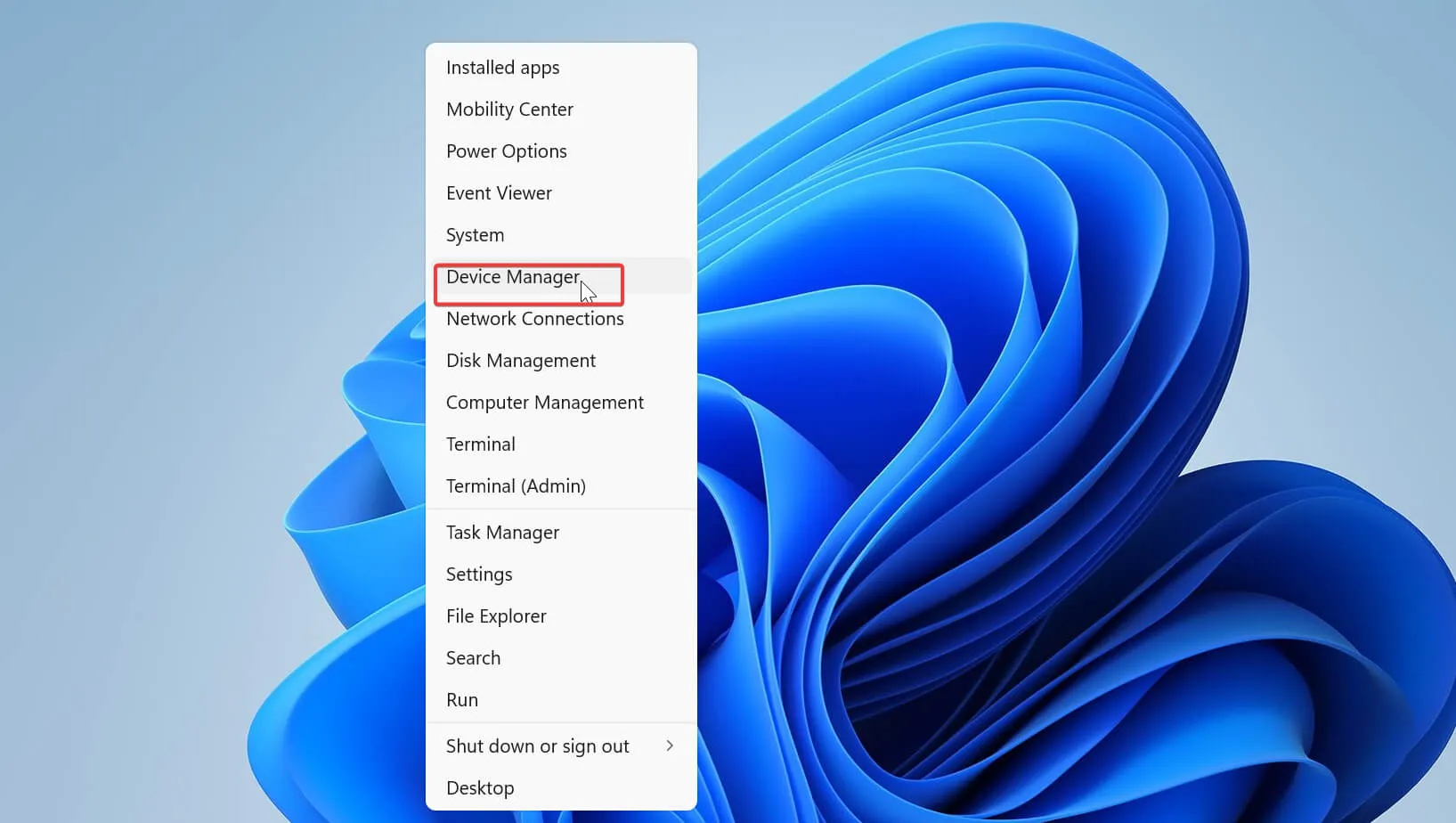
- Zoek uw driver onder de juiste categorie, klik met de rechtermuisknop en kies Bijwerken of Terugdraaien .
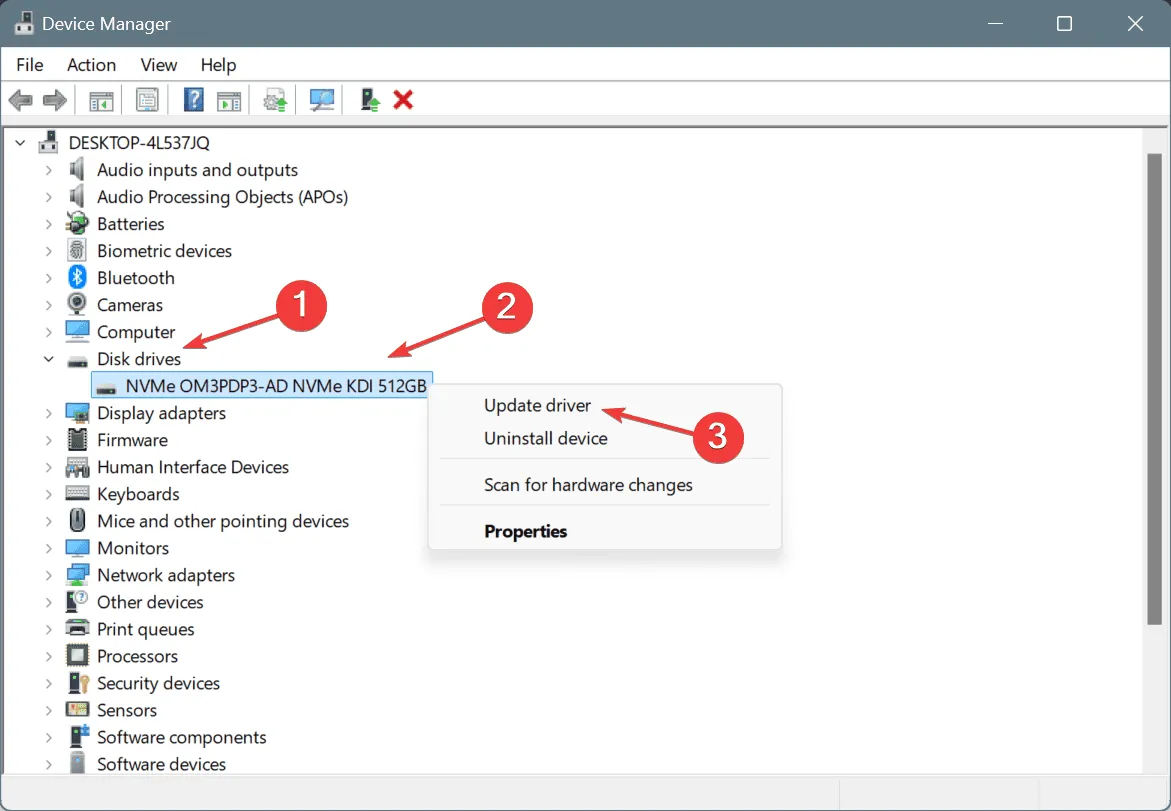
- Ga terug naar msconfig, vink Veilig opstarten uit en start uw pc opnieuw op.
2. Gebruik NtLoadDriver voor foutdiagnose
- Druk op Win + R, typ cmd en druk op Shift + Ctrl + Enter.
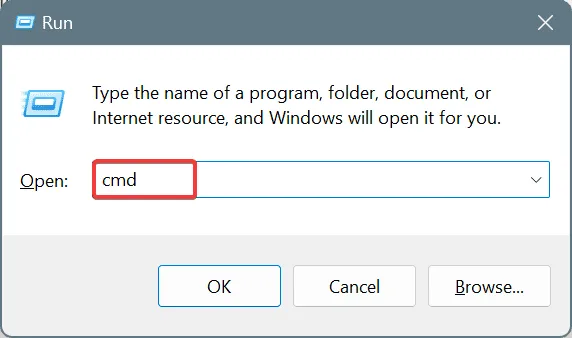
- Gebruik een tool die NtLoadDriver() gebruikt om uw driver handmatig te laden.
- Als de opdracht 0xC000035F STATUS_NOT_SAFE_MODE_DRIVER retourneert, bevestigt dit het probleem met de beperking in de veilige modus.
- De geretourneerde NTSTATUS-code kan helpen bij het diagnosticeren van de oorzaak van het falen van de driver.
3. Wijzig de SafeBoot-registerinstellingen
- Druk op Win+ R, typ regedit en druk op Enter.
- Ga naar
HKEY_LOCAL_MACHINE\SYSTEM\CurrentControlSet\Control\SafeBoot\Minimal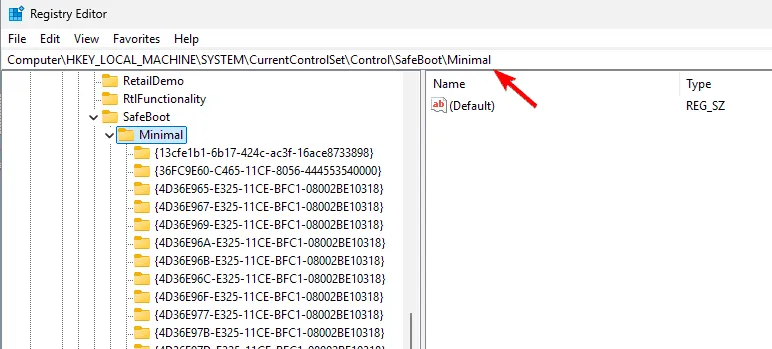
- Klik met de rechtermuisknop op Minimal en kies Nieuw > Sleutel . Geef de sleutel de drivernaam (bijv. Driver64.sys) en stel de standaardwaarde in op Driver .
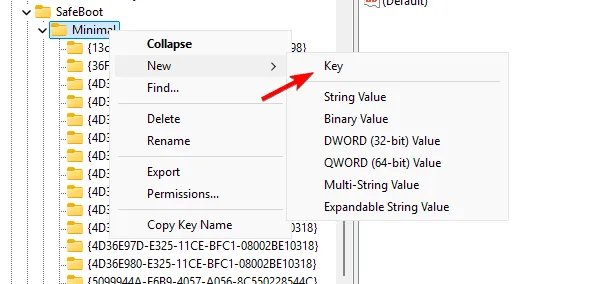
- Ga naar
HKEY_LOCAL_MACHINE\SYSTEM\CurrentControlSet\Control\SafeBoot\Network - Herhaal het toevoegen van de drivernaamsleutel en het instellen van de standaardwaarde.
- Zorg ervoor dat het driverbestand (bijv. Driver64.sys) in
C:\Windows\System32\drivers
4. Zorg voor naleving van de handtekening van de bestuurder
- Zorg ervoor dat uw driver is ondertekend met een Extended Validation (EV) SHA-256-certificaat.
- Dien uw driver in voor Microsoft-medeondertekening via HLK of attestatie.
- Controleer of de driver geen verouderde SHA-1-handtekening bevat.
- Schakel SecureBoot tijdelijk uit in het BIOS om het laden van de driver te testen.
Door deze stappen te volgen, zou u het probleem Error Not_Safe_Mode_Driver effectief moeten kunnen oplossen. Het is belangrijk om te vermelden dat deze fout de volgende beschrijving heeft: 646 (0x286) De driver is niet geladen omdat het systeem opstart in de veilige modus.
Dit is niet het enige probleem met de driver. Veel gebruikers krijgen de foutmelding Thread Stuck in Device Driver.
Geef een reactie